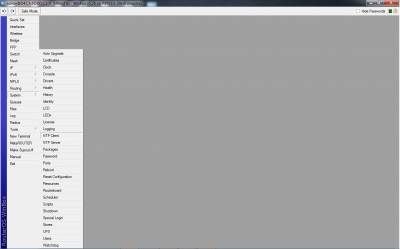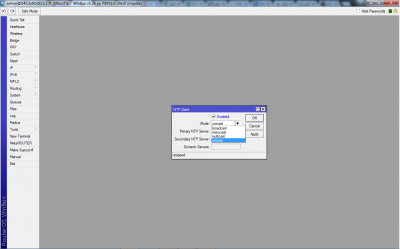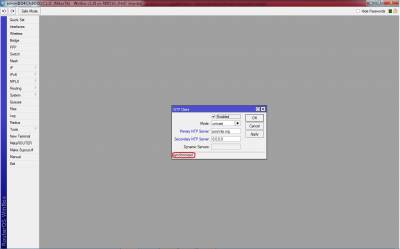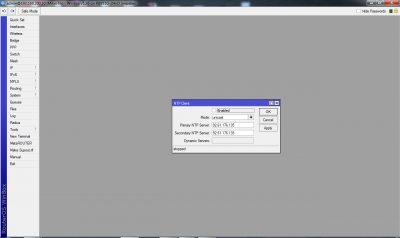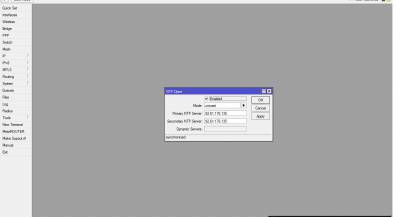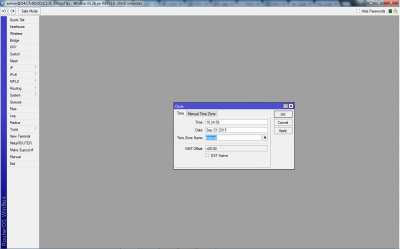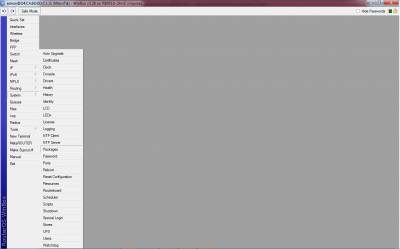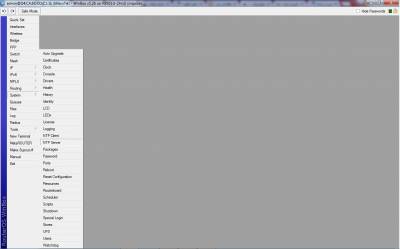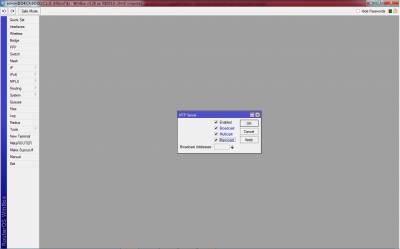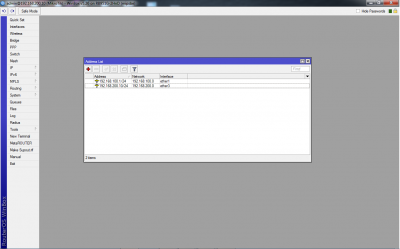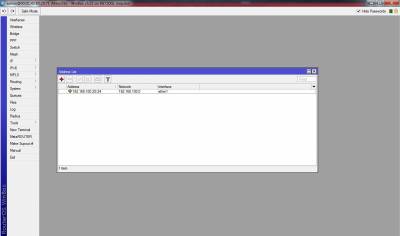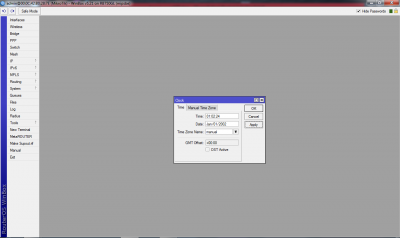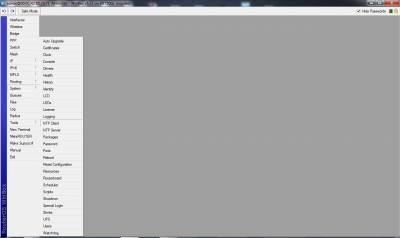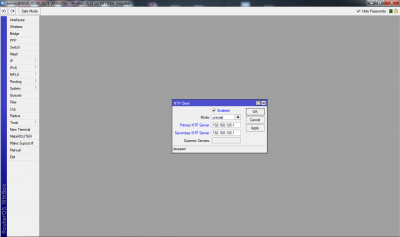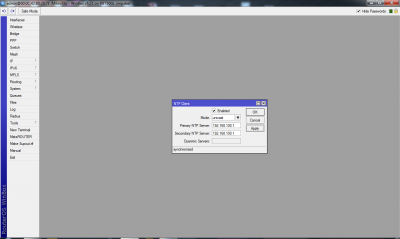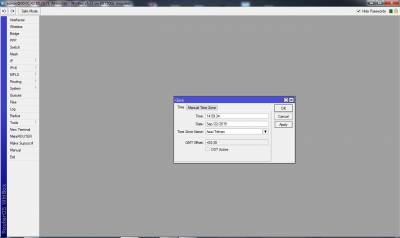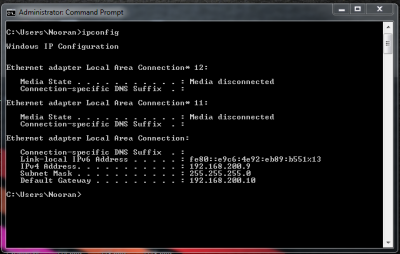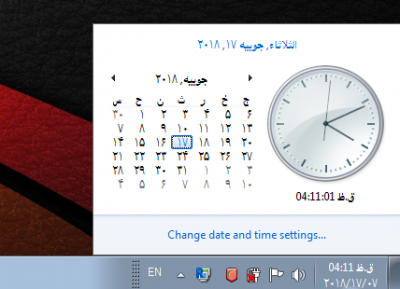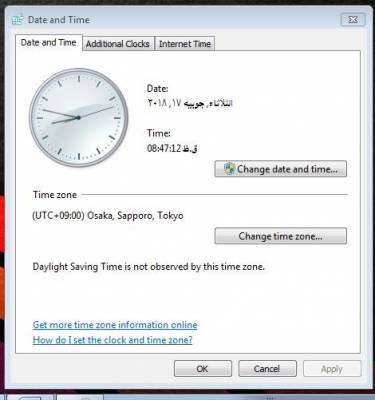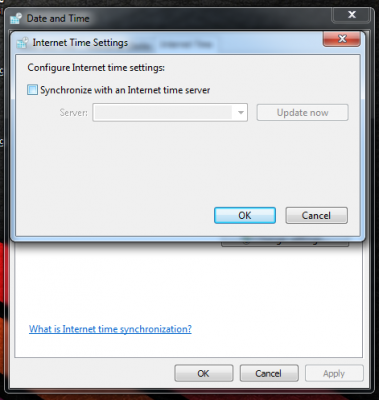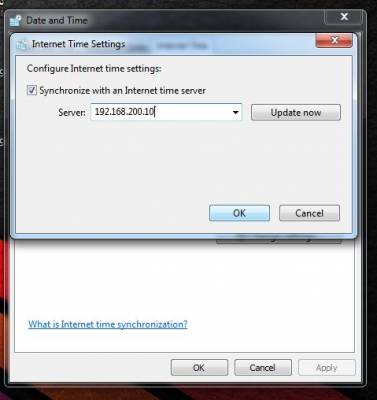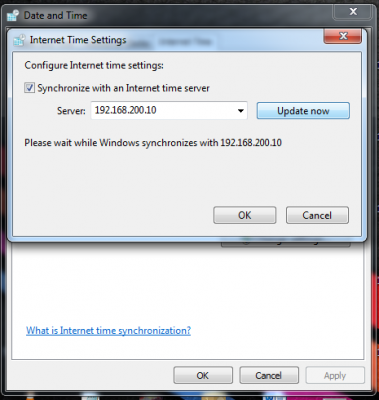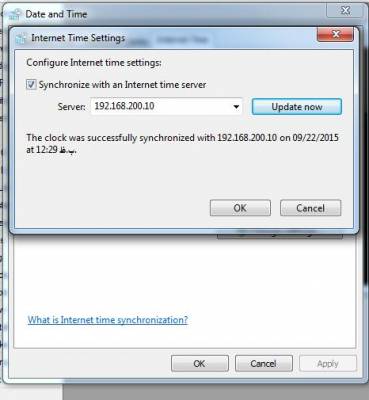پروتکل (Network Time Protocol (NTP چیست؟
برای تنظیم و همگام سازی دقیق ساعت سیستم ها و دستگاه ها با ساعت های اتمی مورد استفاده قرار می گیرد.سرورهای NTP از یک ساختار سلسه مراتبی پیروی می کند که اصطلاحا به آنها Stratum گفته می شود.
برخی ویژگی های Stratum عبارت اند از:
Stratum 1 : مستقیما به ساعت های اتمی متصل هستند و خود را با آنها همگام می کنند.
Stratum 2 : به سرورهای Stratum 1 متصل هستند.
هر چه سطح Stratum ها پایین تر می آید، از سرورهای با دقت کمتری برای همگام سازی استفاده می کنند.
تصویر یک Stratum 0
The U.S. Naval Observatory Alternate Master Clock at Schriever AFB (Colorado) is a Stratum 0 source for NTP
در هر شبکه ای بهتر است که حداقل یک NTP سرور وجود داشته باشد و کلیه سرورها و سخت افزارها، ساعت خود را با آن هماهنگ کنند.
یکی از معتبرترین ntp server های شناخته شده جهان وبسایت pool.ntp.org است .
در همین سایت لیستی از سرورهای NTP قابل دریافت است.
ساعت و تاریخ در میکروتیک
گاهی نیاز است از عملیاتی استفاده کنید که به زمان و تاریخ وابسته اند . به عنوان مثال : کنترل پهنای باند بر اساس ساعت یا روزهای هفته. یا در مواقعی که از میکروتیک فایل پشتیبان تهیه می شود ساعت و زمان اهمیت ویژه ای دارند. به همین دلیل تنظیمات ساعت و تاریخ و Update بودن آن بسیار با اهمیت است.
برای این منظور باید زمان و تاریخ میکروتیک بدرستی تنظیم شده باشد.
در سیستم عامل میکروتیک می توان NTP را به صورت کلاینت (NTP Client) یا سرور (NTP Server) راه اندازی کرد.
تنظیم NTP Client در میکروتیک
تنظیمات زمان و تاریخ درمیکروتیک بعد از هر بار Reboot از بین خواهد رفت ، پس باید از NTP Client استفاده کنید تا زمان میکروتیک را با یک Time server هماهنگ کند. اگر محصولات میکروتیک به اینترنت متصل است می توانید از Time server های اینترنتی برای این منظور استفاده کنید.
اگر در شبکه خود از Active Directory استفاده می کنید می توانید از آدرس این سرور هم برای NTP کلاینت استفاده کنید در غیر این صورت نیاز است که یک NTP سرور برای شبکه خود راه اندازی نمایید.
جهت تنظیم NTP Client در میکروتیک مراحل زیر را اجرا کنید:
1. گزینه NTP Client را از مسیر System -> NTP Client انتخاب نمایید.
2. تیک Enabled را فعال و در قسمت Mode گزینه Unicast را انتخاب نمایید.
سایر گزینه های قسمت Mode عبارتند از:
• Unicast:
در این مد NTP Client فقط با سرورهایی کار می کند که در دو فیلد Primary NTP Server و Secondary NTP server درج شده است، پس از متصل شدن به سرور با آنها سینک می شود.
• Broadcast:
در این مد NTP Client به پیغام های Broadcast که توسط هر NTP server ارسال می شود گوش می دهد. کلاینت بعد از دریافت اولین پیغام توسط یک NTP server، در مد unicast با سرور سینک شده و بعد از تنظیم شدن ساعت، دیگر بسته ای برای آن سرور ارسال نمی کند ولی منتظر دریافت پیغام های Broadcast از NTP Server های دیگر می ماند.
• Multicast:
روش کار مانند Broadcast است ولی به جای پیغام Broadcast، پیغام های Multicast را دریافت می کند.
• Manycast:
این مد همان مد Unicast است ولی در آن IP یا نام سرور معلوم نیست. برای شناسایی سرور، کلاینت یک پیام Multicast برای همه ارسال می کند بعد از دریافت پاسخ از سوی سرور به صورت unicast سینک می شود ولی به طور همزمان به سرورهای دیگر نیز پیام Multicast را ارسال می کند.
3. در فیلد Primary NTP Server نام و یا IP یکی از NTP Server هایی که وجود دارد را وارد نمایید .
(در اینجا از NTP Server: pool.ntp.org استفاده کرده ایم)، قابل ذکر است در فیلد Secondary NTP server نیازی به درج نام یا IP نیست . این فیلد در صورتی مورد استفاده قرار می گیرد که سرور اولیه به هر علتی پاسخگو نباشد و روتر از سرور دوم برای گرفتن زمان و تاریخ استفاده خواهد کرد.
4. بعد از انجام تنظیمات، Apply نمایید . مشاهده خواهید کرد NTP Client شروع به سینک شدن با سرور می کند. وضعیت کلاینت در پایین کادر مشخص می شود.
انواع وضعیت NTP Client عبارتست از:
• Stopped : در این حالت هنوز NTP فعال نشده است.
• Error : در راه اندازی NTP خطای رخ داده و باید مجدد NTP فعال شود.
• Started : سرویس NTP Client فعال شده ولی هنوز NTP Server یافت نشده است.
• Failed : در این حالت NTP Server پاسخ نامعتبری را به سمت کلاینت ارسال می کند.
• Reached: کلاینت به سرور متصل شده و در حال مقایسه ساعت دستگاه با سرور است.
• Timeset : زمان دستگاه به زمان سرور NTP تغییر یافته است.
• Synchronized : در این حالت زمان دستگاه با زمان سرور سینک شده است.
5. برای مشاهده و انجام سایر تنظیمات به مسیر System -> Clock رفته و برروی کلید Clock کلیک نمایید.
به این ترتیب زمان و تاریخ دستگاه تغیر می یابد و با هر بار خاموش و روشن شدن آن تاریخ و زمان خود را با سرور سینک می کند.
نصب و راه اندازی NTP Server در میکروتیک
دلیل استفاده از NTP Server داخلی می تواند شامل موارد زیر باشد :
• عدم دسترسی NTP کلاینت ها به اینترنت
• سرعت بیشتر
• امکان کنترل زمان و ساعت
• امنیت بیشتر
• مدیریت متمرکز
برای استفاده از سرویس NTP باید package مربوط به آن در میکروتیک نصب شده باشد. بنابراین جهت اطمینان از این موضوع به قسمت System -> Package رفته و لیست بسته های نصب شده را مشاهده کنید.
در صورتی که package مربوط به NTP در میکروتیک وجود نداشت باید به سایت میکروتیک مراجعه نموده و این package را دانلود نمایید.
مراحل تنظیم NTP Server در میکروتیک به شرح زیر است:
1. به مسیر System -> NTP Server رفته و برروی کلید NTP Server کلیک کنید.
2. در پنجره NTP Server تیک همه گزینه را انتخاب و OK کنید.
حال دستگاه میکروتیک ، تبدیل به یک Time Server شده و قادر است این سرویس را در اختیار دستگاه های متصل به پورت هایش قرار دهد.
نکته مهم: قبل از اینکه یک دستگاه میکروتیک تبدیل به Time Server برای پورت هایش شود ، باید توجه داشت که سرویس NTP Client بر روی میکروتیک فعال گردیده و با یک Time Server معتبر سینک شده است.
به عنوان مثال: میکروتیک 1 مطابق با تصویر زیر دارای دو پورت است که به عنوان Time Server برای این دو پورت تعریف می شود.
بخش اول مثال : پورت ether1 به دستگاه میکروتیک دوم وصل شده است ، بنابراین نحوه تنظیم NTP Client در میکروتیک و معرفی میکروتیک اول به عنوان NTP Server ، به شرح زیر است:
نکته مهم : تمام تنظیمات میکروتیک اول مطابق با تنظیمات NTP Client و NTP Server صورت گرفته است.
میکروتیک دوم :
زمان و تاریخ میکروتیک قبل از تنظیم NTP Client :
برای تنظیم NTP Client بر روی این دستگاه مراحل را به ترتیب زیر ادامه دهید:
آدرس میکروتیک اول را به عنوان NTP Server وارد می کنیم:
پس از این تنظیمات در قسمت Clock ملاحظه می شود که ساعت دستگاه با سرور هماهنگ شده است.
به خاطر داشته باشید Time zone را در حالت Asia/Tehran قرار دهید.
بخش دوم مثال :
پورت ether3 به دستگاه PC وصل شده است ، بنابراین نحوه تنظیم NTP Client در دستگاه PC و معرفی میکروتیک اول به عنوان NTP Server ، به شرح زیر است:
دستگاه PC:
PC قبل از تنظیم NTP Client :
در پنجره Date and Time ، از تب Internet time ، گزینه Change setting را انتخاب نمایید:
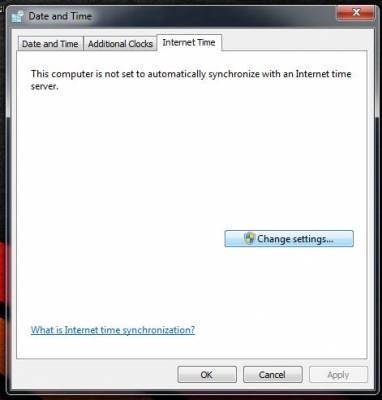
تیک Synchronize with an Internet time server را فعال و آدرس میکروتیک (Time Server) را وارد نموده و گزینه Update now را انتخاب نمایید:
مشاهده خواهید کرد که سیستم با Time Server همزمان شده و زمان و تاریخ سیستم تغییر خواهد کرد :
بدین ترتیب می توان به منظور بهره گیری از امکانات دستگاه میکروتیک به عنوان NTP Server و NTP Client تنظیمات مربوطه را انجام داد.